Kot nekateri veste, Microsoft do 31. januarja 2013 dovoljuje uporabnikom računalnikov nadgradnjo s sistemov Windows XP, Vista in Windows 7 na Windows 8 za samo 39 USD.99. Če uporabljate originalno različico sistema XP, Vista ali Windows 7, lahko sledite spodnjim navodilom za pridobitev licence za nadgradnjo sistema Windows 8.
Kot morda že veste, lahko ključ za nadgradnjo uporabite tudi za čisto namestitev sistema Windows 8, tako da odstranite Windows 7, Vista ali XP.
Upoštevajte, da lahko samo uporabniki sistema Windows 7 med nadgradnjo hranijo osebne datoteke, aplikacije in nastavitve sistema Windows. Uporabniki Viste lahko prinesejo s seboj osebne datoteke in nastavitve sistema Windows, medtem ko lahko uporabniki sistema XP hranijo samo osebne datoteke.
V tem priročniku bomo uporabili pomočnika za nadgradnjo sistema Windows 8 za nakup licence za nadgradnjo.
Postopek:
Korak 1: Obiščite to stran in prenesite pomočnika za nadgradnjo sistema Windows 8.
2. korak: Na napravi Windows 7 zaženite Upgrade Assistant, ki jo želite nadgraditi na Windows 8. Za poziv UAC kliknite Da.
3. korak: Pomočnik za nadgradnjo bo začel računalniško iskati vse nameščene programe in naprave. V nekaj minutah boste videli poročilo o združljivosti. Kliknite Glejte podrobnosti o združljivosti da si ogledate vse združljive in nezdružljive programe in naprave.
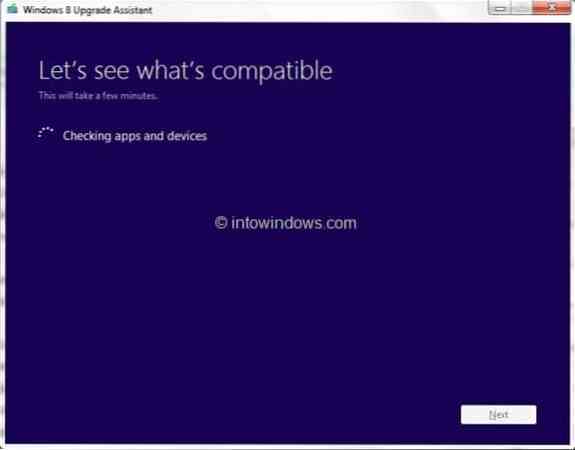
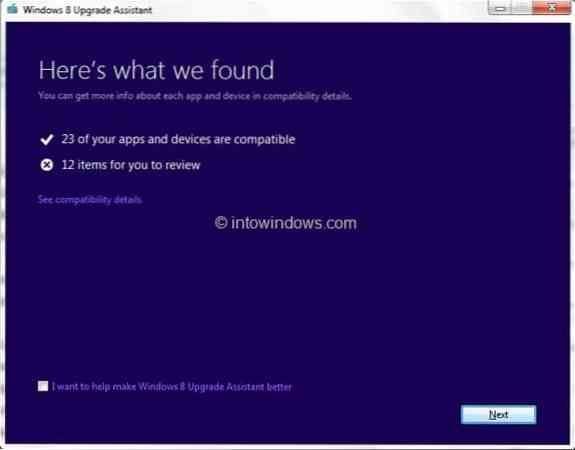
Če morate pred postopkom nadgradnje odstraniti kateri koli program, odstranite zahtevane programe. Na primer, pred zagonom postopka nadgradnje je treba odstraniti nekaj protivirusne programske opreme, ki ni združljiva z operacijskim sistemom Windows 8.
4. korak: Kliknite Naslednji gumb. Tu lahko izberete, kaj hraniti med nadgradnjo. Če nadgrajujete s sistema Windows 7, lahko obdržite vse nameščene programe (združljive programe), osebne datoteke in nastavitve sistema Windows.
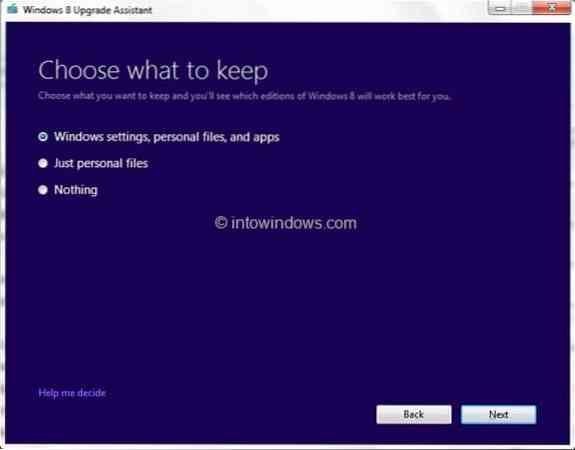
Izberite nastavitve sistema Windows, osebne datoteke in aplikacije ter kliknite Naslednji gumb.
5. korak: Na naslednjem zaslonu morate naročiti licenco za nadgradnjo sistema Windows 8 Pro. Kliknite Naročilo za nadaljevanje.
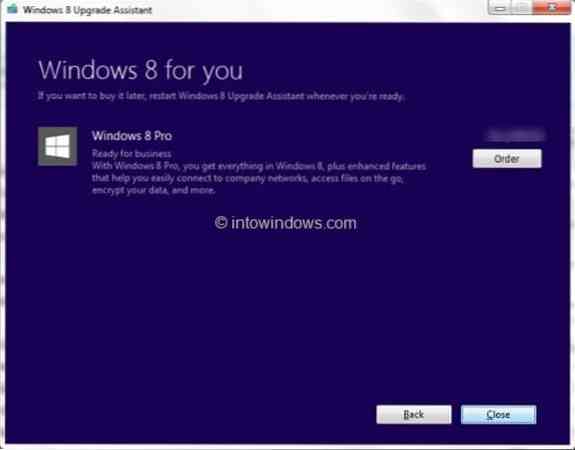
Če želite dobiti DVD za nadgradnjo sistema Windows 8, morate doplačati.
6. korak: Na naslednjem zaslonu izberite možnost DVD s sistemom Windows, če želite DVD z nadgradnjo kupiti z dodatnim lupljenjem ali preprosto kliknite Preveri za nadaljevanje.
7. korak: Pomočnik za nadgradnjo se bo povezal z Microsoftovo trgovino in vas prosil, da navedete naslov za izstavitev računa. Vnesite svoje ime, naslov, e-poštni naslov in kliknite Naslednji gumb. Poskrbite, da se podatki, ki jih navedete tukaj, ujemajo z naslovom za izstavitev računa za plačilno sredstvo, ki ga boste uporabili.
Kliknite Naslednji za nadaljevanje.
8. korak: Na naslednjem zaslonu izberite plačilno sredstvo, vnesite zahtevane podatke in kliknite Naslednji znova.
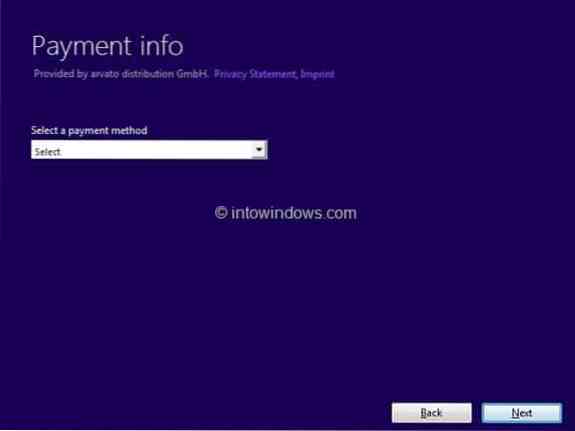
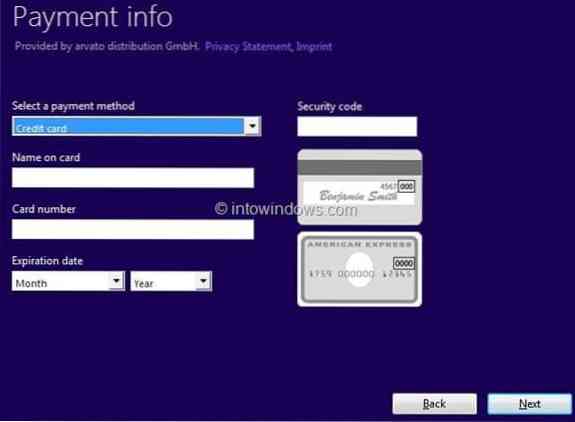
9. korak: Preveri Strinjam se s Pogoji uporabe vnesite promocijsko kodo, če jo imate, in kliknite Nakup , da dobite ključ izdelka za nadgradnjo sistema Windows 8. Končali ste! Če želite potrditev natisniti, preprosto kliknite Ogled potrdila in nato kliknite gumb Natisni.
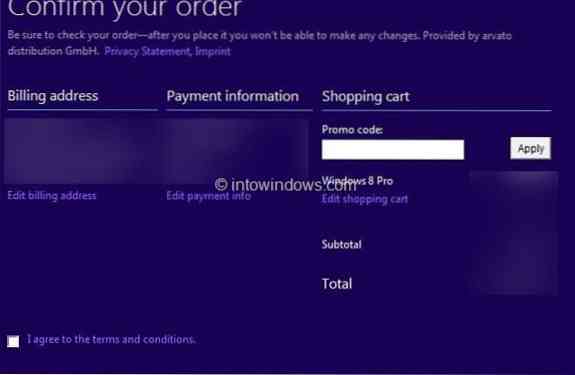
Če želite nadaljevati nadgradnjo na Windows 8, kliknite gumb Naprej. Če že imate namestitveni medij za Windows 8 in želite namesto tega odstraniti sistem Windows 8, namestite Windows 8, preprosto zaprite pomočnika za nadgradnjo in med namestitvijo uporabite ključ izdelka.
Če želite nadaljevati postopek nadgradnje, kliknite gumb Naprej.
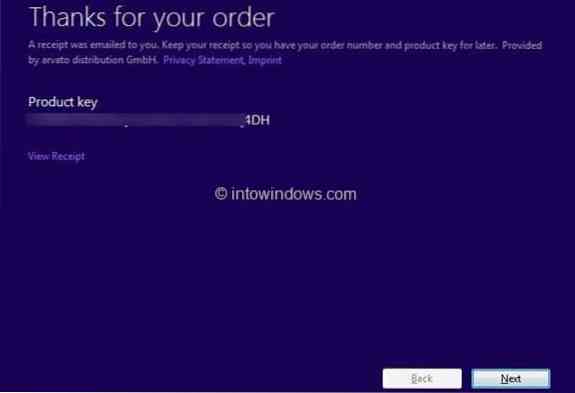
10. korak: Pomočnik za nadgradnjo bo začel prenašati potrebne datoteke in nato nadgradil na Windows 8. To lahko traja nekaj minut do ur, odvisno od hitrosti internetne povezave.
11. korak: Od tu naprej sledite navodilom na zaslonu, da dokončate postopek nadgradnje.
 Phenquestions
Phenquestions


